| HUCOM-EX FAXモデム RS232Cケーブル、まいと〜く FAX 8動作OK |

近所のジャンク屋でゲット。電源アダプタ、マニュアル付きで210円也。
ただし、電源アダプタは別物で、適当に添えられていた感じ。そもそもコネクタの形状が違うので刺せない。
仕方ないので、内部をバラして、手持ちのパーツボックスから、コネクタに合うコードに付け替えた。
※ 添付していた電源アダプタ:シャープ SHARP ACアダプタ EP-C1 DC9V 450mA) 開放AC電圧10.4V、動作時、9.4V
もともと直流DC9V用なので全く使えないので、電源トランスの2次巻線に直接そのコードを半田付けする。
内部トランスの巻線はセンタータップがあるタイプなので片側だけの巻線をつかい、AC10Vほどを得ることにした。もったいないがもう片方の巻線は遊びとなる。
Boca 社のOEM 製品。ニッポンのHUCOM社もサーバは生きているが、コンテンツにアクセスできず、実態がどうなってるかわからない。
ケースはアルミダイキャスト製で堅牢そのもの。シールドもいい方の部類に入ると思う。
内部の主要ICはAIWA PV−3361とよく似ている。
が、
Windows XP はDynalink V1433VQE として自動認識される。
参考までに、マニュアルのP.108に互換性の説明がある。
【 他機種と互換性がある。 】上のほうがより互換性が高い
1 Boca 28.8Kbps V.34 MV.34E
2 microcom (hucom) V.34 ESII
3 microcom (Deskporte) ES28
4 (HAYES) AT 互換機
ネットを探したところ、driverguide.comにはドライバーがある。フリー登録しないと、ログインできないのであらかじめ登録しておく。
http://download.driverguide.com/driver/Boca+28.8+Kbps+V.34+MV.34E/Boca+Research/d67953.html
inf.zipをダウロードして、解凍する。
(「次のドライバーでも使える。が、上のドライバー inf.zip で完璧なのでこれを使う必要もなくあくまでも参考。
Boca 28.8 Kbps V.34 MV.34E Driver MV34AI.ZIPをダウンロード、解凍する。その中で使うファイルは「ATTMODEM.INF」。)
【モデムドライバーインスト手順】
※必須
もしFAXソフトなどが起動していてCOMポートを使っていたら、必ず終了させておくこと。
なぜなら使用中のポートにインストできない、から!!
1.コントロールパネル ⇒ Phone and Modem Options ⇒ Modems
⇒ Add
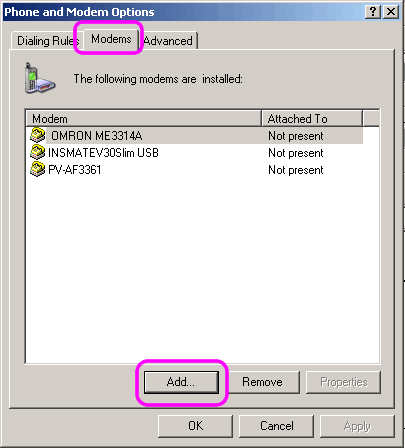
2. Don't detedt my modem;I will select it from a list にチェックをいれて
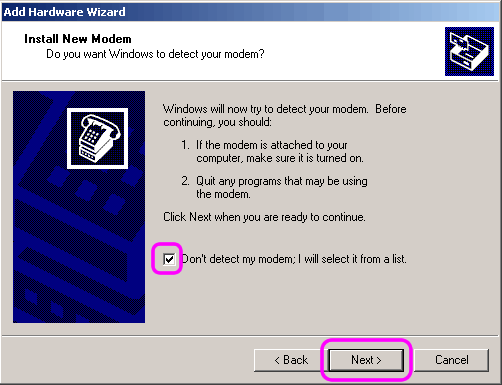
3. Browseをクリックしてダウンロードしてきたファイルを指定
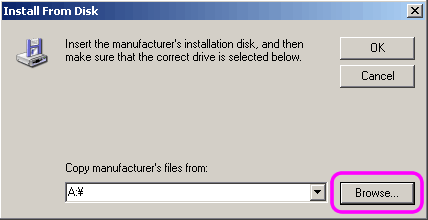
4.inf.zipをダウンロードしきて、解凍し、MODEMS.INFを選択し、Openをクリック
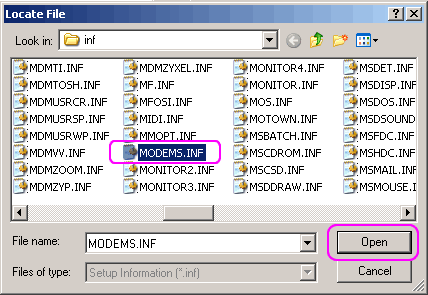
5. OKをクリック
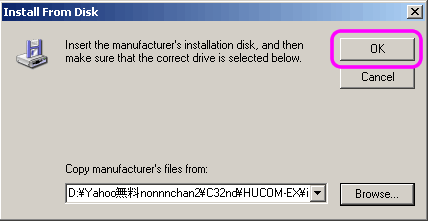
6.Boca Research ⇒ Boca 28.8Kbps V.34 MV.34E を選択し、Next をクリック
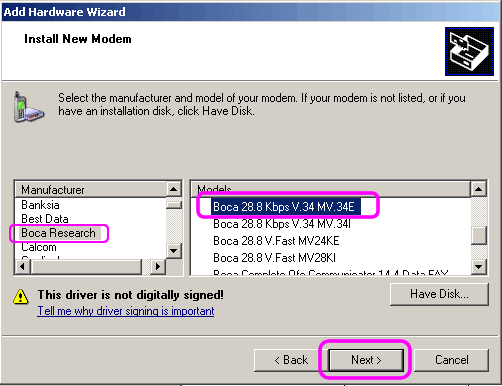
7. COM1を選択。念のため「Boca 28.8Kbps V.34 MV.34E」が選択されていることをチェック

8. Continue Anyway をクリック
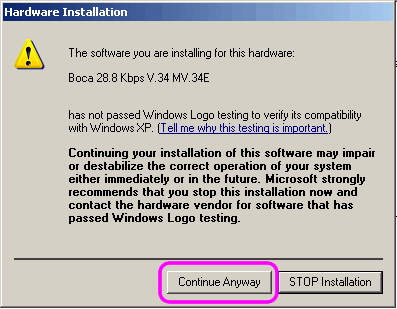
9. 問題なくインストールできる。
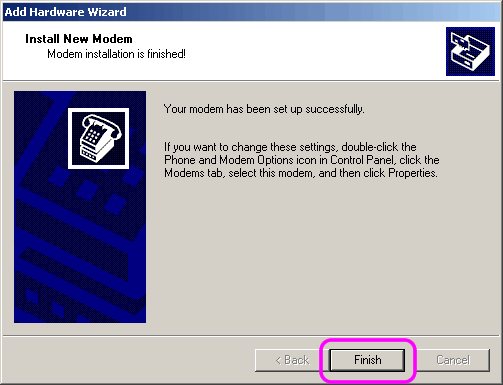
【 Diagnostic ⇒ Query Modemでチェックしてみる 】
ATQ0V1E0 - OK
AT+GMM - COMMAND NOT SUPPORTED
AT+FCLASS=? - 0,1,2,80
AT#CLS=? - COMMAND NOT SUPPORTED
AT+GCI? - COMMAND NOT SUPPORTED
AT+GCI=? - COMMAND NOT SUPPORTED
ATI1 - 116
ATI2 - OK
ATI3 - V1.400-V34_DS ROCKWELL RPI (TM) MODEM+01
ATI4 - 28,800bps V.34 13DEC95 Japan
ATI5 - 043
ATI6 - RC288DPi Rev 05BA
ATI7 - 255
ATQ0V1E0 - OK
AT+GMM - COMMAND NOT SUPPORTED
AT+FCLASS=? - 0,1,2,80
AT#CLS=? - COMMAND NOT SUPPORTED
AT+GCI? - COMMAND NOT SUPPORTED
AT+GCI=? - COMMAND NOT SUPPORTED
ATI1 - 116
ATI2 - OK
ATI3 - V1.400-V34_DS ROCKWELL RPI (TM) MODEM+01
ATI4 - 28,800bps V.34 13DEC95 Japan
ATI5 - 043
ATI6 - RC288DPi Rev 05BA
ATI7 - 255
で、さっそく「まいと〜く FAX 8」を起動してチェックしてみると、
有効なモデムクラス: 1, 2
送信時の最高速度: 14400bps
受信時の最高速度: 14400bps
スピーカ制御コマンド: 有効
クラス2,2.0でのMR符号: 有効
クラス2,2.0でのポーリング受信: 有効
クラス2,2.0でのポーリング送信: 有効
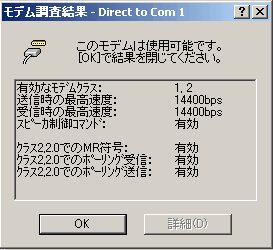
で、ハイパーターミナルでつないでみるとClass2もOKと判明
・・・ Class2に対応していることがわかる ・・・
RS232Cケーブル
付属のケーブルもあるが9−25変換アダプタを付けないとだめで不恰好になるので下記の自作したケーブルを使うことにした。
コンピュータ側は9ピンメス、DFML−560側は25ピンオスのコネクタが必要となる。あと10芯ケーブル。
9ピン側 25ピン側
1----------8
2----------3
3----------2
4----------20
5----------7
6----------6
7----------4
8----------5
9----------22
一番大きなICがL39W /U L3903-53 ROCKWELL
RC288DPi R6682-26 ROCKWELL

 | RC288DPi R6682-26 上の写真の現物とは異なるがこんな顔をしている。 データポンプとも呼ばれ、右上の大きなIC・コントローラチップと共にシステムが構成されている。 R6682-26の-26はRevisionを表わしている。ちなみにこれが24以降ならばV.34/33.6Kbpsプロトコルが含まれている。 |
94年10月、ITU-TでV.34というプロトコルが勧告された。
このプロトコルは、最大28.8Kbpsでデータ通信が可能。しかし、どんな場合でも28.8Kbpsでの接続を保証するものではなく、回線の状態に応じて、16.8/19.2/21.6/24.0/26.4/28.8Kbpsと変化して接続する。
96年10月、V.34/33.6Kbpsが勧告された。V.34/28.8Kbpsと区別して表記する。
接続テストの方法
I・Oデータのホームページより抜粋
モデムの動作確認方法について
以下の方法でモデムの動作確認をお試しください。
1.パソコンにモデムを取り付け、取扱説明書の手順でインストールします。
2.[スタート]-[プログラム]-[アクセサリ]-[通信]-[ハイパーターミナル]を起動します。
*Windows95 の場合は[アクセサリ]-[ハイパーターミナル]を起動します。
3.開いたウィンドウから「HYPERTRM.EXE」アイコンをダブルクリックします。
4.「新しい接続」画面が開きますので、適当な名前(例:TEST)を入力して[OK]ボタンを押します。
5.続けて「電話番号」画面が開きますので、以下を設定して[OK]ボタンを押します。
国番号 :日本
市外局番:076 ← お客様の地域の市外局番を入力
電話番号:117 ← 仮に入力
接続方法:I-O DATA xxxxx (xxxxxはご使用の製品名)
6. 次に接続画面が開き、[ダイヤル]と[キャンセル]ボタンがありますので、「キャンセル」します。
7.真っ白い画面になり、左上にカーソルが点滅している状態となりましたら、半角文字にてATコマンドを入力して実行してみてください。
【例】 AT (ENTER)
AT&F (ENTER)
ATX3 (ENTER)
ATDTxxxxxxxxxx → これで「ENTER」すると発信をおこないます。
* はじめにキーを押した際、文字が表示されない場合がありますが、そのまま続けてENTERキーまで押してみてください。
* 使用回線がパルス(ダイヤル)回線の場合は、「ATDTxxxxxxxxxx 」ではなく、「 ATDPxxxxxxxxxx」と実行してお試しください。
* ATDxxxxxxxxxx の xxxxxxxxxx には、プロバイダなどの接続先アクセスポイントの電話番号を当てはめてください。
( もし、発信を試せるようなアクセスポイントがないようであれば、当社接続テスト用アクセスポイント 076-260-3368 を当てはめて発信をお試しください。)
※ パソコンのハイパーターミナル上に「CONNECT」と表示されれば、正常に発信/接続できています。
「No CARRIER」等、他の文字が表示されますと通信が確立できていないということになります。
8. 以上の手順にて発信が可能なようであれば、7.にて実行したATコマンドをモデムのプロパティで設定追加して、ご利用をお試しください。
◎追加設定に入力するコマンド : AT&FX3
−Windows95/98/Me/NT4.0の場合−
・ [コントロールパネル]-[モデム]から、「I-O DATA xxxxx」(xxxxx はご使いの製品名)のプロパティを開き、[接続]タブを選択します。
・ [接続]タブの[詳細]ボタン(Meの場合、[詳細設定]ボタン)を押し、開いた画面の「追加設定」欄に入力してください。
−Windows2000の場合−
・「コントロールパネル」-「電話とモデムのオプション」を開き、[モデム]タブを選択します。
・ 一覧から[I-O DATA xxxxx](xxxxxはお使いの製品名) を選択し、 「プロパティ」ボタンを押します。
・開いたプロパティの[詳細]タブ→「追加の初期化コマンド」に入力してください。
以上にて、ダイヤルアップネットワークでも 発信、接続ができるかどうかお試しください。
■ I・O DATA DFML-560E I・OデータFAXモデム 2010.2.7
■ AIWA PV-BF144 WinXP 「まいと〜く FAX 8 Pro」でOK 2009.7.20
■ 秋月電子通商 USB・シリアル変換ケーブル USB to I/O Port Controllers PL-2303 これは優れモノ 2008.12.1
■ Panasonic TO-BXF56K パナソニック FAX&DATAモデム STARFAX2005の動作 ・・・OK 2008.11.30
■ AIWA PV−AF3361に交換した 消費電力が少なそうだから 2008.2.17
■ モデム Conexant RS56-PCI R6793-15 のインスト Windows XP Windows XPではちゃんと成功した 2006.11.21
■ モデム Conexant RS56-PCI R6793-15 のインスト Windows Server 2003では失敗だったが・・・ 2005.11.23
■ AIWA PV-AF3351 FAXモデム RS232Cケーブル、STARFAX にて動作OK
■ I・Oデータ DFML-560 RS232Cケーブル、STARFAX にて動作OK